אם יש לך רשת ביתית ואתה מפעיל את Windows 7 ויש לך XP במחשבים אישיים אחרים, ייתכן שתרצה לשתף קבצים ביניהם. היום נבחן את השלבים לשיתוף קבצים והתקני חומרה כמו מדפסת.
שיתוף קבצים ב- Windows 7 ו- XP
שיתוף תיקיות בין שתי מכונות Windows 7 עם התכונה החדשה HomeGroup הוא תהליך קל, אך התכונה HomeGroup אינה תואמת ל- Vista או XP. לצורך הדרכה זו אנו משתמשים ב- Windows 7 x64 RC1 ו- XP Professional SP3 המחוברים דרך נתב אלחוטי בסיסי של Linksys.
ראשית יש לוודא ששתי המכונות חברות באותה קבוצת עבודה אשר כברירת מחדל נקראת קבוצת עבודה.
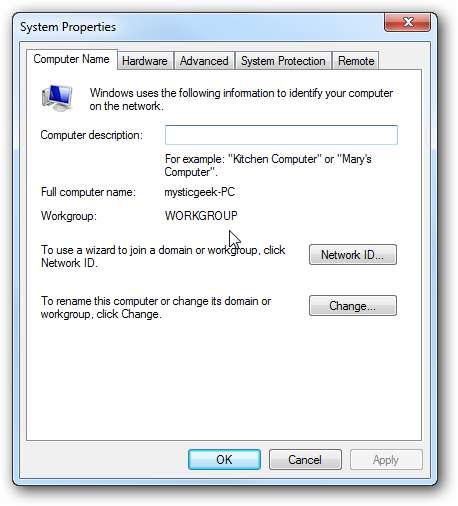
במחשב Windows 7 היכנס ללוח הבקרה \ כל פריטי לוח הבקרה \ מרכז הרשת והשיתוף ואז לחץ על שנה הגדרות שיתוף מתקדמות.
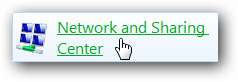
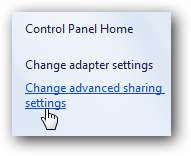
תרצה לאמת את ההגדרות הבאות תחת הגדרות שיתוף מתקדמות לפרופיל הבית או העבודה והציבור.
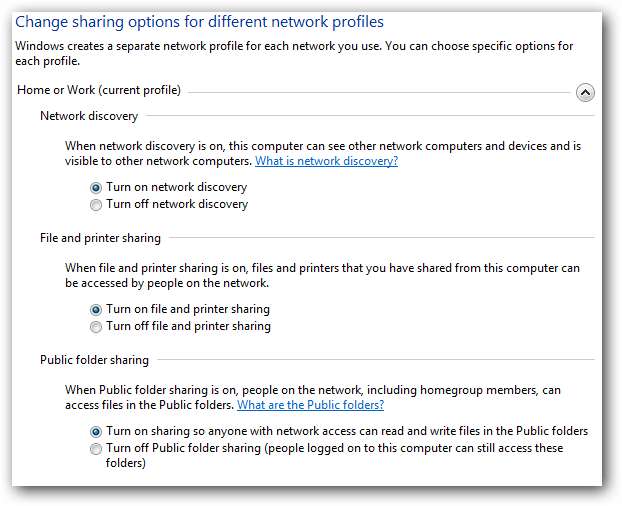
אם אתה רוצה שמשתמש כלשהו יקבל גישה למניות הציבוריות, בטל את הגנת הסיסמה. זה ממוקם בהגדרות שיתוף מתקדמות לתחתית הרשימה.
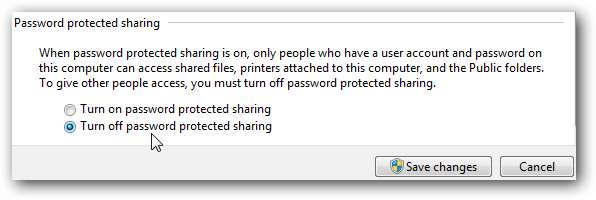
אם ברצונך להשאיר אותו מופעל וודא שיש חשבון כניסה למכונות XP האחרות ויש להם סיסמה.
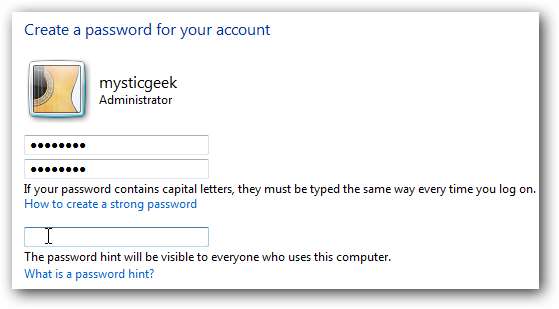
כעת אם תיכנס לרשת ב- Windows 7 אתה אמור לראות גם את מכונת ה- XP שלך ואת Windows 7, שבמקרה זה הוא Mysticgeek-PC.

כדי לשתף את המדפסת במכונת Windows 7 היכנסו למכשירים ומדפסות מתפריט התחל ולחצו פעמיים על סמל המדפסת.
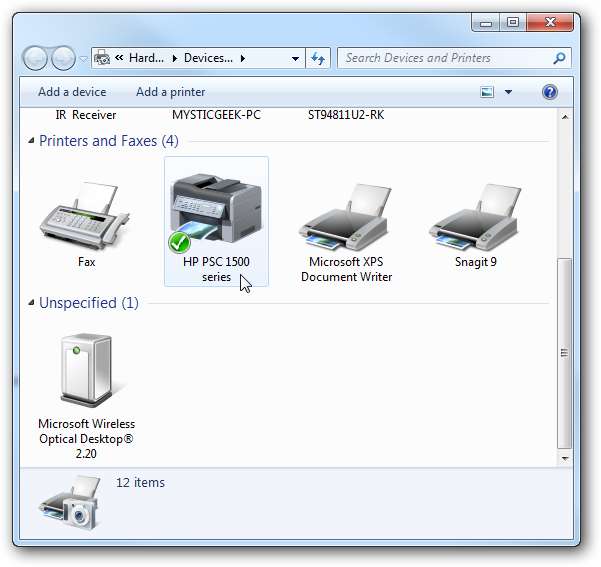
הבא לחץ לחיצה כפולה על "התאם אישית את המדפסת שלך".
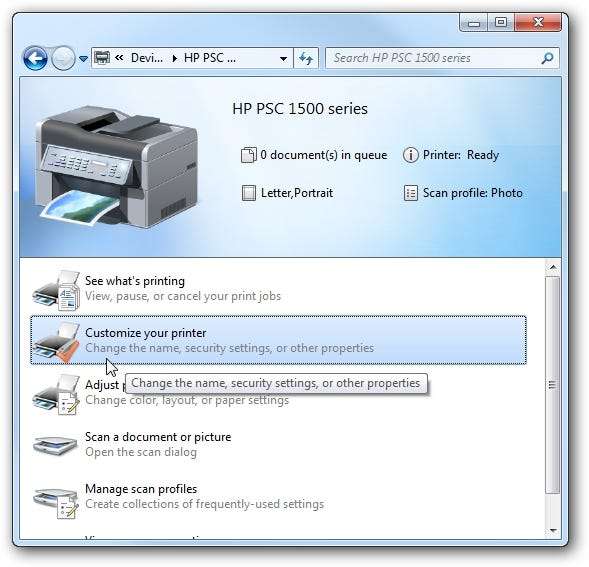
במסך מאפיינים לחץ על כרטיסיית השיתוף וסמן את התיבה לשיתוף המדפסת והקלד את שם השיתוף שלה.

אם מכונת ה- XP שלך היא מערכת הפעלה x86 תוכל להתקין מנהלי התקנים נוספים לפני התקנת מכונת ה- XP.
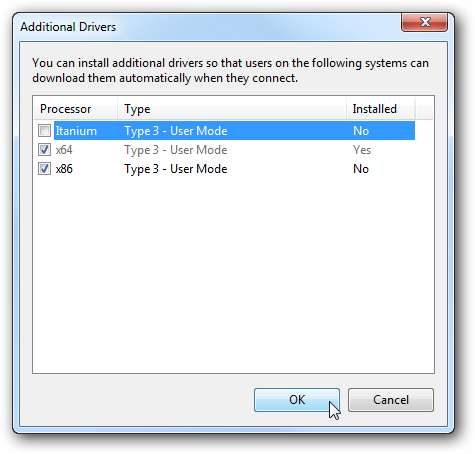
כדי למצוא את התיקיות והמכשירים המשותפים לחץ פעמיים על סמל המחשב של Windows 7 תחת רשת. כאן תוכלו לראות את המדפסת המחוברת למכונת Windows 7 שלי משותפת וגם את תיקיית המשתמשים.
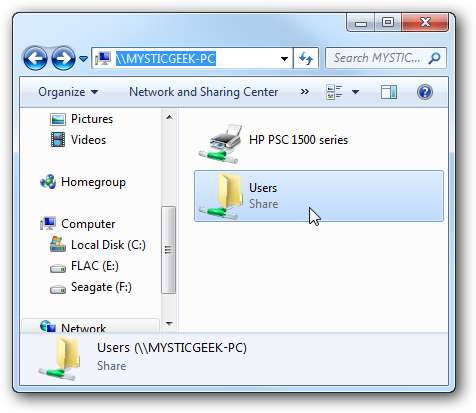
המשך לתיקיית המשתמשים ולציבורית כדי לראות את התיקיות המשותפות, כאן יצרתי גם תיקיה בשם XP Share רק כדי לשמור על הכל במיקום מרכזי.
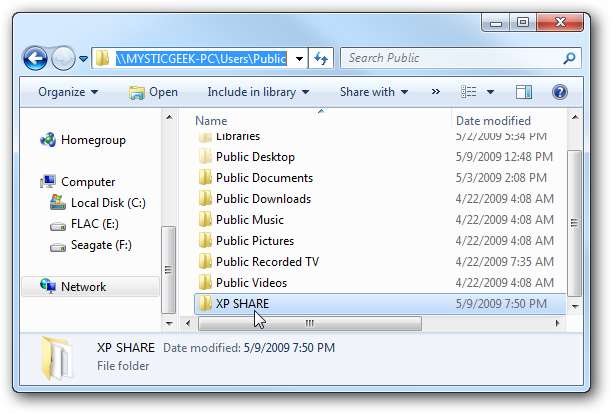
במכונת ה- XP שלך פתח את מקומות הרשת שלי כדי למצוא את Windows 7 (mysticgeek-pc) תיקייה משותפת.
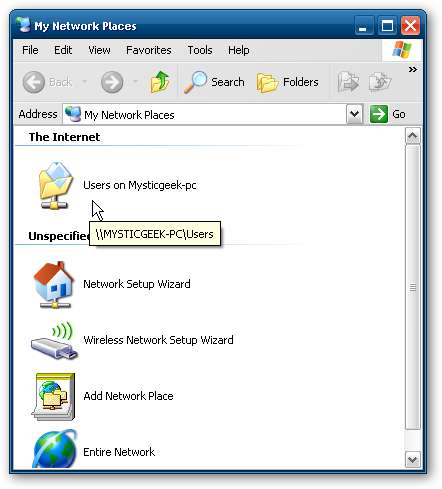
לחץ פעמיים על תיקיית השיתוף כדי למצוא רשימה של תיקיות משותפות בתיקיה הציבורית ב- Windows 7. אם מופעלת הגנת סיסמה, תצטרך להקליד תחילה את שם המשתמש והסיסמה של חשבון המשתמש במחשב Windows 7.

התקן XP עם מדפסת משותפת
כדי להגדיר את המדפסת המשותפת ב- XP תצטרך להיכנס למדפסות ופקסים מתפריט התחל ולהתחיל את אשף הוספת המדפסת.
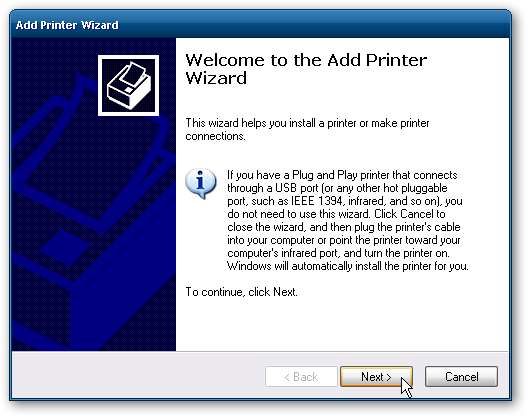
עכשיו בחר "מדפסת רשת או מדפסת המחוברת למחשב אחר" ואז לחץ על הבא.
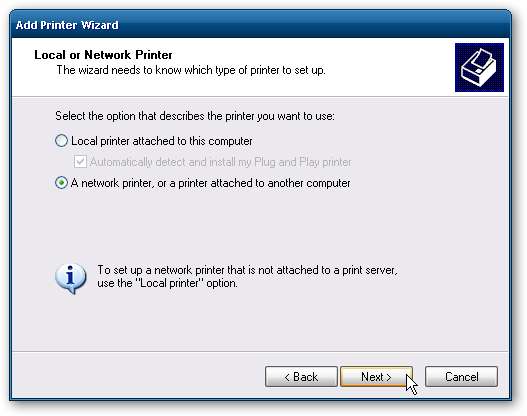
לאחר מכן בחר "התחבר למדפסת זו ..." והקלד את הנתיב עבור המדפסת המחוברת למכונת Windows 7 ולחץ על הבא.
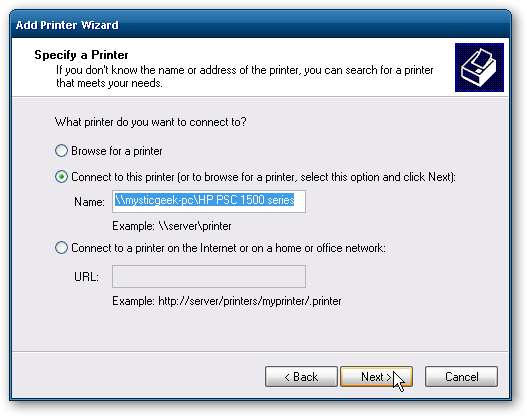
כעת לחץ על כן להודעת האישור.

לאחר מכן לחץ על סיים את המדפסת כדי להתקין ולהשלים את האשף.
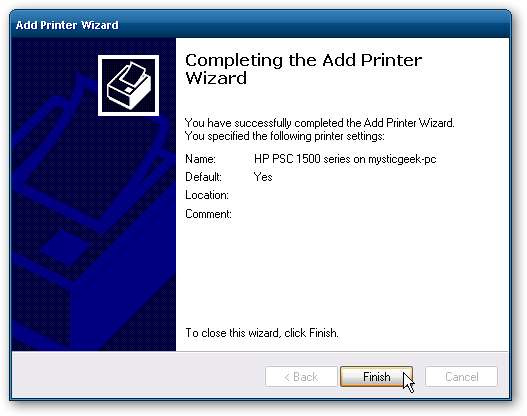
במקרים מסוימים יהיה עליך להתקין את מנהלי ההתקן של x86 XP עבור המדפסת המשותפת מכיוון שמנהלי ההתקנים של Windows 7 אינם תואמים ל- XP. כאשר הכל מותקן פתח את המדפסות והפקסים כדי למצוא את המדפסת המשותפת.
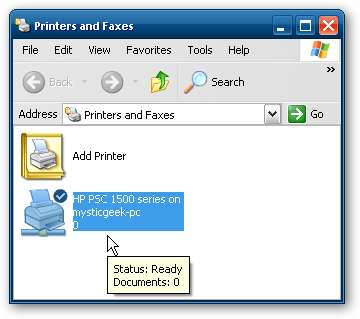
זה אמור לעזור לך להתחיל עם שיתוף הקבצים שלך והתקנים אחרים עם מכונת Windows 7 שלך. כשהתחלתי לראשונה הצלחתי לראות את המדפסת ב- XP מיד כי הותקנתי קבוצה ביתית, אך ברגע שמחקתי אותה הייתי צריך לשתף את המדפסת כמו בקבוצת עבודה. ייתכן שיהיה עליך לבצע כמה הפעלות מחדש של מכונת XP בכדי שתוכל לראות את המשאבים המשותפים ב- Windows 7. אם היו לך חוויות כלשהן בשיתוף בין Windows 7 ל- XP השאירו לנו תגובה!







